Настройка перенаправления HTTP в HTTPS с помощью портал Azure
Внимание
Azure Front Door (классическая версия) будет прекращена 31 марта 2027 г. Чтобы избежать нарушений работы служб, важно перенести профили Azure Front Door (классический) на уровень Azure Front Door standard или Premium к марту 2027 года. Дополнительные сведения см. в статье azure Front Door (классическая версия) для выхода на пенсию.
В этом руководстве объясняется, как перенаправить трафик из HTTP в HTTPS для профиля Azure Front Door (классической) с помощью портал Azure. Эта настройка гарантирует безопасное перенаправление всего трафика в домен на HTTPS.
Необходимые компоненты
- Существующий профиль Azure Front Door (классическая модель). Дополнительные сведения см. в статье о создании профиля Front Door (классической).
Создание правила перенаправления из HTTP в HTTPS
Войдите на портал Azure.
Перейдите к профилю Azure Front Door (классическая модель), которую вы хотите настроить. Выберите конструктор Front Door в разделе "Параметры " в меню слева.
Щелкните значок в разделе "Правила маршрутизации", + чтобы создать новый маршрут. Присвойте маршруту, например HttpToHttpsRedirect, и задайте только протоколу HTTP. Выберите интерфейсные или домены, которые вы хотите перенаправить с HTTP на HTTPS.
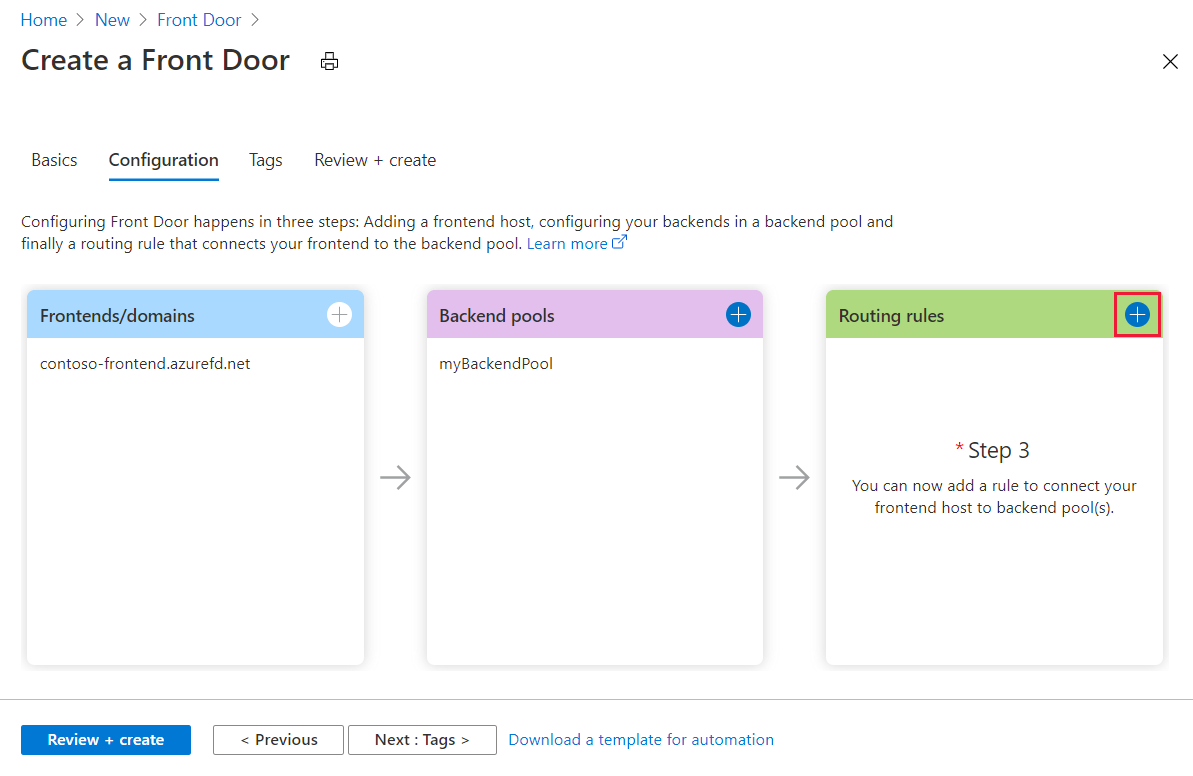
В разделе "Сведения о маршруте" задайте для типа маршрута перенаправление. Выберите "Перемещено" (301) для типа перенаправления и HTTPS только для протокола перенаправления.
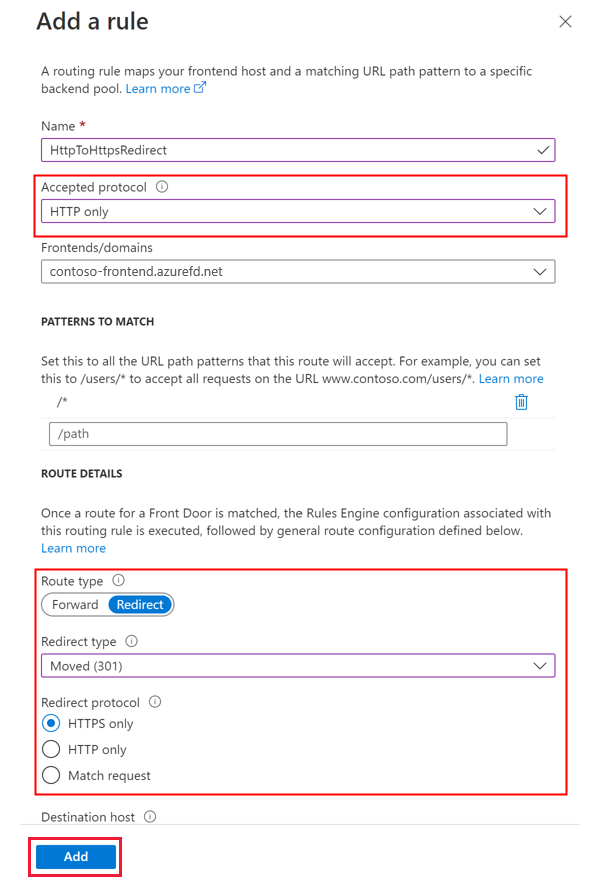
Нажмите кнопку "Добавить ", чтобы создать правило маршрутизации для перенаправления HTTP в HTTPS.
Создание правила переадресации
Добавьте другое правило маршрутизации для обработки трафика HTTPS. Щелкните значок в разделе "Правила маршрутизации", + чтобы добавить новый маршрут. Присвойте маршруту, например DefaultForwardingRoute, и задайте только протоколы HTTPS. Выберите соответствующий интерфейс или домены для принятия этого трафика.
В разделе "Сведения о маршруте" задайте для типа маршрута переадресацию. Выберите внутренний пул, чтобы перенаправлять трафик и задавать протокол пересылки только HTTPS.

Нажмите кнопку "Добавить ", чтобы создать маршрут пересылки, а затем нажмите кнопку "Сохранить ", чтобы применить изменения к профилю Front Door.
Примечание.
При создании этого правила перенаправления взимается небольшая плата.
Следующие шаги
- Дополнительные сведения об архитектуре маршрутизации Azure Front Door.
- Дополнительные сведения о перенаправлении URL-адреса Azure Front Door.